기다린 후 디자인 파일을 받았는데 컴퓨터에서 열 수 없습니다. 사진처럼 보이지만 편집용으로 만들어진 파일이며 다른 사람과 공유하기 위한 것이 아닙니다. 답답하죠? 이 문제는 PSD 파일을 다룰 때 많은 사용자에게 영향을 미칩니다. PSD는 디자이너에게는 유용하지만, 깔끔하고 공유하기 쉬운 이미지를 원하는 사용자에게는 적합하지 않습니다. 그래서 PSD 파일을 변환하는 방법을 배우는 것입니다. PSD에서 PNG로 당신이 생각하는 것보다 더 유용합니다.
이 글에서는 이 과정이 어떻게 작동하는지 설명하고, 이를 언제 사용할지에 대한 팁을 제공하며, 특별한 지식이 없어도 이를 수행할 수 있는 간단한 단계를 간략하게 설명합니다.
1부: PSD 파일이란 무엇인가요?
Adobe Photoshop은 기본 형식으로 PSD 파일을 사용합니다. PSD 파일은 레이어를 겹쳐서 사용할 수 있도록 설계되어 텍스트, 마스크, 필터, 효과 등을 활용한 고급 편집, 변경, 디자인 작업에 적합합니다. 이러한 이유로 많은 그래픽 디자이너, 사진작가, 그리고 특정 이미지 프로젝트를 진행하는 사람들은 PSD 파일을 선호합니다.
PSD 파일은 매우 유용하지만, 일상적인 작업에 항상 실용적인 것은 아닙니다. 표준 뷰어에서 이러한 이미지를 열기는 어렵고, 업로드하거나 전송하기에는 용량이 너무 큽니다. 이러한 이유로 많은 사람들이 PSD를 PNG로 변환하는 방법을 찾고 있습니다. PNG는 가볍고 널리 지원되며 레이어의 복잡성 없이 이미지 품질을 유지하는 포맷입니다.
PSD 파일의 용도를 이해하면 PNG와 같이 사용자 친화적인 형식으로 변환하는 것이 왜 유용한지 알 수 있습니다. PNG 파일은 PSD와 달리 거의 모든 기기에서 열 때 특별한 소프트웨어가 필요하지 않습니다. PNG는 높은 이미지 품질을 유지하고 투명한 배경을 허용하기 때문에 로고와 웹 그래픽에 적합합니다.
2부: 최고의 사진 변환기를 사용하여 PSD를 PNG로 변환하는 방법
솔직히 말해서, 대부분 사람들은 자신의 이미지를 작동하는 형식으로 빠르게 변환할 수 있는 방법만 원할 뿐이고, 포토샵을 사용할 수 있는 사람이 많은 것은 아닙니다. AVAide 이미지 변환기 도움이 될 수 있습니다. 이 간단하면서도 효과적인 도구의 가장 큰 장점은 믿을 수 있는 PSD-PNG 변환기라는 것입니다. 아무것도 다운로드할 필요도 없고, 복잡한 설정도 필요 없습니다. PSD 파일을 드래그해서 PNG 출력 형식으로 선택하기만 하면 됩니다. 정말 간단합니다.
AVAide는 속도와 부드러움이 장점입니다. 기술에 익숙하지 않더라도 잘 작동하고, 온라인에서 실행 가능하며, 무료 버전도 제공됩니다. 색상 변화나 흐릿한 출력이 없고, 변환 속도도 빠르며, 인터페이스도 명확합니다. 스트레스 없이 작업을 완료하고 싶다면 이 도구가 이상적입니다.
1 단계웹 브라우저에서 변환기를 검색하고 첫 번째 결과를 클릭하여 해당 변환기의 공식 웹사이트로 이동하세요.
2 단계그 후에는 다음을 설정해야 합니다. 출력 형식 변환을 시작하기 전에 먼저 확인하세요. JPG, PNG, GIF를 선택할 수 있지만, 오늘은 PNG 형식을 선택하겠습니다.
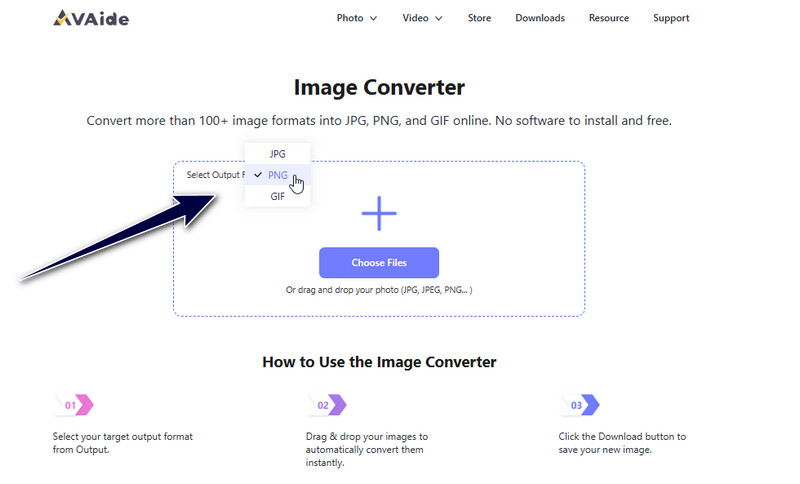
3단계클릭 파일을 선택 PSD를 여기에 업로드하세요. 이 웹 도구는 다중 변환을 지원하므로 여러 파일을 여기에 업로드하여 PNG로 처리할 수 있습니다. 변환이 완료되면 다운로드 단추.
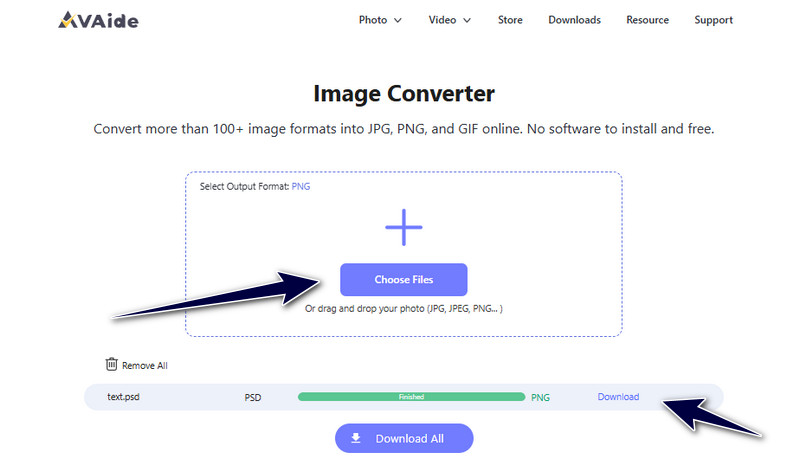
이렇게 간단하게, 기기에 설치된 모든 브라우저에서 이용할 수 있는 최고의 무료 웹 변환기를 사용하여 PSD를 PNG로 변환하는 방법을 알아보았습니다. 변환 후에는 화질을 4K로 높여요 더 나은 결과를 위해.
3부: PSD를 PNG로 변환하는 이유
PSD 파일은 모든 디자인 요소를 편집하고 관리하는 데 매우 유용하지만, 일상적인 작업에 항상 유용한 것은 아닙니다. 이메일로 공유하거나 웹사이트에 업로드할 때 호환성 문제가 자주 발생하며, 대부분의 사람들은 다음과 같은 특수 소프트웨어 없이는 파일을 열 수 없습니다. 어도비 포토샵이러한 이유로 많은 사용자가 다양한 플랫폼에서 이미지에 접근하고, 보고, 공유할 수 있도록 PSD 파일을 PNG로 변환합니다.
PNG는 PSD에 일반적으로 저장되는 추가 레이어와 편집 기록을 제거하면서 파일의 시각적 품질을 유지하는 인기 있는 이미지 형식입니다. 투명도가 지원되어 로고, 웹 사용 및 디자인 미리보기에 특히 유용합니다. 포토샵 없이도 PNG로 변환하면 거의 모든 브라우저나 기기에서 볼 수 있는 평면적이고 고품질의 이미지 버전을 얻을 수 있습니다.
.psd 파일을 .png로 변환하면 디자인을 고객에게 보내거나, 온라인으로 공유하거나, 단순히 파일을 정리할 때 이미지의 유연성, 휴대성, 유용성이 높아집니다.
4부: PSD를 PNG로 저장할 수 없는 이유
포토샵에서 PSD 파일을 PNG 파일로 바로 저장하려고 했지만, 해당 옵션이 회색으로 표시되거나 아예 없는 것을 경험한 사람은 당신뿐만이 아닙니다. 이러한 오류는 종종 오해의 소지가 있습니다. PSD 파일의 구조가 주된 원인입니다. PNG 파일에서는 지원하지 않는 다중 레이어, 조정 효과, 마스크 등 정교한 기능들이 PSD 파일에서도 모두 지원됩니다. PNG는 평면 이미지 형식이기 때문에 포토샵에서는 파일이 특정 요구 사항을 충족할 때까지 저장 옵션을 제한합니다.
예를 들어, Photoshop에서는 스마트 오브젝트, 조정 레이어 또는 CMYK와 같은 색상 모드가 포함된 PSD를 PNG로 바로 내보낼 수 없습니다. Photoshop에서는 일반적으로 이미지를 병합하여 모든 레이어를 하나의 레이어로 결합한 다음 색상 모드를 RGB로 변경하여 PSD를 PNG로 변환해야 합니다. 나중에 편집하기 위해 원본 레이어를 보존하려는 경우 이 작업은 위험할 수 있습니다. 빠르고 공유 가능한 이미지만 필요한 경우, 이는 작업 속도를 저하시키는 추가 단계입니다.
이러한 이유로 많은 사람들이 전문 도구나 온라인 변환기를 사용하여 이러한 작업을 처리합니다. 이러한 도구를 사용하면 배경 세부 정보를 자동으로 관리하고, 레이어를 병합하고, 설정을 자동으로 변경하기 때문에 작업 손실 걱정 없이 PSD 파일을 빠르게 변환할 수 있습니다. 포토샵의 복잡한 내보내기 설정 없이 .psd를 PNG로 변환하는 가장 빠르고 안전한 방법은 신뢰할 수 있는 변환기를 사용하는 것입니다.
편집 소프트웨어 외부에서 Photoshop 디자인을 공유하거나 사용해야 하는 사람은 누구나 알아야 합니다. PSD 파일을 PNG로 변환하는 방법PSD 파일은 디자인 작업에는 유용하지만, 매일 공유하고 보기에는 비실용적입니다. PNG로 변환하면 이미지 크기가 작아지고, 열기가 더 쉬워지며, 거의 모든 플랫폼과 기기와 호환됩니다.
PSD를 PNG로 변환하는 간단한 온라인 변환기를 선호하는지 여부에 관계없이 프로세스는 빠르고 쉽습니다. AVAide 이미지 변환기 또는 Photoshop을 사용하여 레이어를 병합할 수 있습니다. 변환 동기를 이해하고 적절한 도구를 사용하면 복잡한 PSD 파일을 선명하고 공유 가능한 PNG 이미지로 쉽게 변환할 수 있습니다.





